コンビニのレジの前でPayPayを開こうと思ったけど、ちょっと手間取ってしまって焦った、なんて経験はおそらくほとんどの人がしているのではないでしょうか?
たくさんアプリを入れていると「あれ、あのアプリどこにあったっけ?」なんてよくありますよね。
日頃からPayPayなどのQRコード決済コード決済を利用している人は、使用する時にすぐにアプリを開ける方法があれば便利だと思いませんか?
というわけで今回は、iPhoneのショートカット機能と連携して、背面タップでPayPayなどのQRコード決済アプリを簡単に開く方法をご紹介します。
PayPay以外のアプリも利用できますので、ぜひ試してみて下さい。
▼動画で手っ取り早く確認したい方はこちら
iPhoneの背面タップでPayPayを開く方法
まずはiPhoneの「ショートカット」アプリで事前設定が必要です。
1.iPhoneの「ショートカット」を開き、「ショートカットタブ」の右上の「+」アイコンをタップ
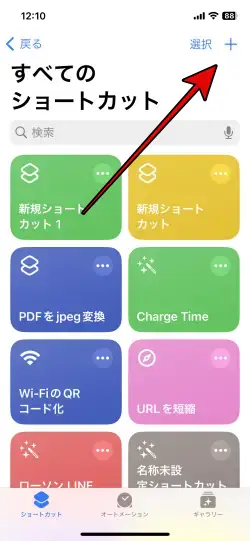
2.「新規ショートカット」の部分をタップ
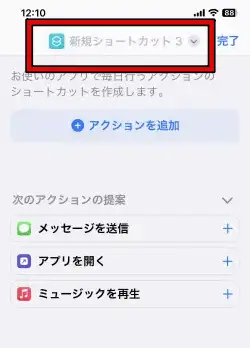
3.「名称変更」をタップしてわかりやすい名前をつけます。「PayPay」とかでいいと思います。
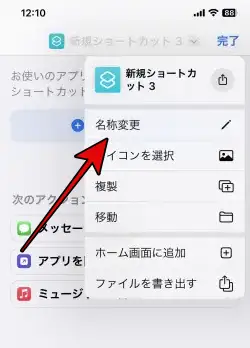
4.「アクションを追加」をタップ
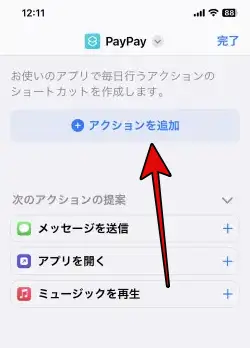
5.「スクリプティング」をタップ
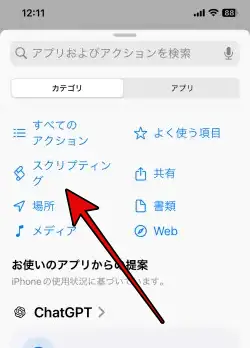
6.「アプリを開く」をタップ
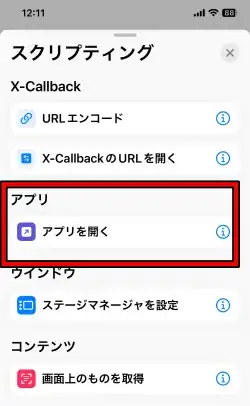
7.「アプリ」の部分をタップ
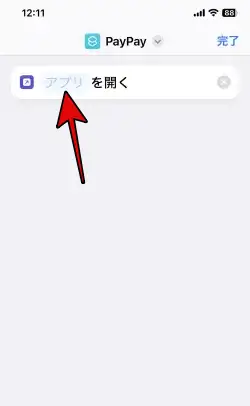
8.PayPayを選択します。
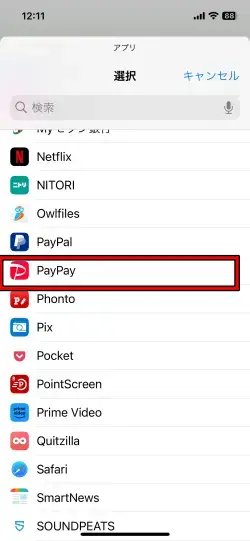
9.右上の「完了」をタップ
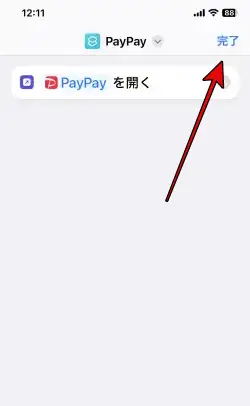
10.すべてのショートカットのところに今作成した「PayPay」があればOKです。
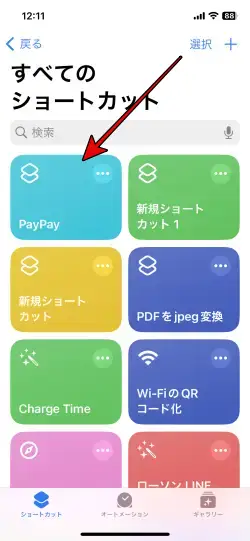
11.今度はiPhoneの「設定」から「アクセシビリティ」をタップ
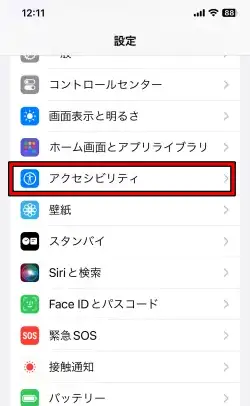
12.「タッチ」をタップ
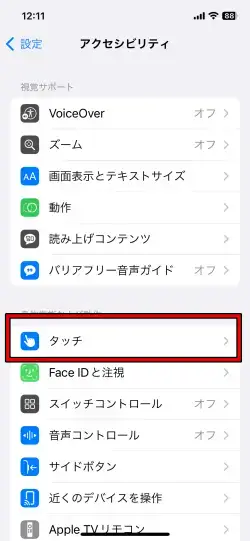
13.「背面タップ」をタップ
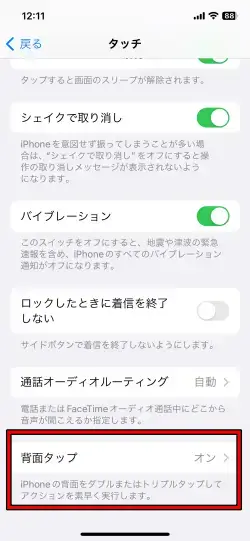
14.「ダブルタップ」をタップ(トリプルタップの方でも構いません。お好みで)
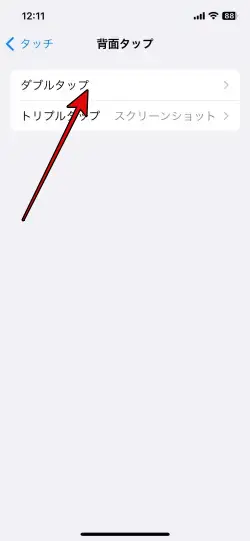
15.ショートカットの部分に作成した「PayPay」が表示されると思うので、それをタップ
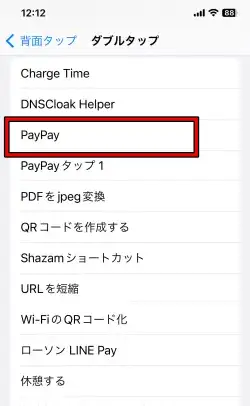
これでiPhoneの背面をダブルタップ(もしくはトリプルタップ)するとPayPayが開くようになります。

楽天ペイやd払いなど、ほかのQRコード決済を利用したい場合
先ほどはPayPayでのやり方をご紹介しましたが、同じように設定すれば楽天ペイやd払いも背面タップで開くようにできます。
ショートカットの設定の時に、PayPayではなくほかのQRコード決済アプリを指定すればいいだけです。
各コード決済アプリのショートカットを作成しておけば、背面タップの設定の時に各アプリを指定すればOKです。
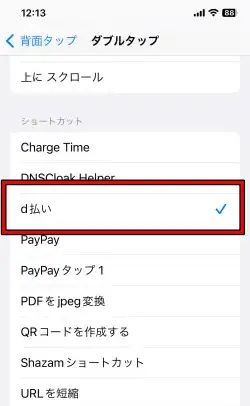
iPhoneの背面タップを解除したい場合
背面タップの設定を解除したい場合は、iPhoneの「設定」>「アクセシビリティ」>「タッチ」>「背面タップ」でダブルタップのところを「なし」に設定するだけです。
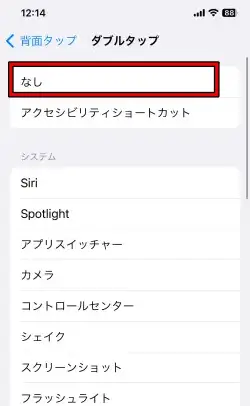
まとめ
今回はiPhoneの背面タップでPayPayを開く方法をご紹介しましたが、同じように設定すれば、PayPayなどのコード決済だけではなく、インストールしているアプリを背面タップだけですぐに開くことができます。
よく開くアプリがある場合は、それを設定しておくと便利ですのでぜひ試してみてください。
この記事が少しでもお役に立てれば幸いです。

